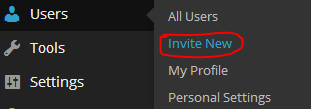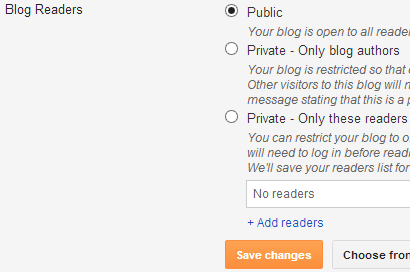Chia sẻ thủ thuật Blogger - Trong một trang Blog đặc biệt là Blog bán hàng chuyên nghiệp việc có một Widget Hỗ trợ Online qua Yahoo Skype là rất quan trọng. Để khi khách hàng có yêu cầu thì bạn có thể chăm sóc khách hàng online một cách tốt nhất. Bài viết này mình sẽ hướng dẫn các bạn thêm Widget Hỗ trợ Online vào Blogspot bằng những bước sau:

Bước 1: Bạn đăng nhập vào Blogspot.
Bước 2: Bạn chọn vào phần Bố cục(Layout).
Bước 3: Bạn chọn thêm tiện ích(Add Widget) vào bố cục muốn thêm -> Chọn Html/Javascripts -> Dán đoạn code sau vào:
hathanhtung11: thay tài khoản Yahoo của bạn vào.<div class='widget-content' style='text-align:center;font-weight:bold;color:#333;'>
<p>Quản Lý - 0908 561 467<br/>
<a href='ymsgr:sendIM?hathanhtung11'> <img align='absmiddle' border='0' src='http://opi.yahoo.com/online?u=hathanhtung11&m=g&t=2' style='margin-bottom:3px;'/></a></p>
<p>Nhân Viên Tư Vấn 1- 0904 384 505<br/>
<a href='ymsgr:sendIM?hathanhtung11'> <img align='absmiddle' border='0' src='http://opi.yahoo.com/online?u=hathanhtung11&m=g&t=2' style='margin-bottom:3px;'/></a></p>
<p>Nhân Viên Tư Vấn 2- 094 384 505<br/>
<a href='ymsgr:sendIM?hathanhtung11'> <img align='absmiddle' border='0' src='http://opi.yahoo.com/online?u=hathanhtung11&m=g&t=2' style='margin-bottom:3px;'/></a></p>
Nhân viên giao hàng - 0904 384 505<br/>
<a href='ymsgr:sendIM?hathanhtung11'> <img align='absmiddle' border='0' src='http://opi.yahoo.com/online?u=hathanhtung11&m=g&t=2' style='margin-bottom:3px;'/></a>
</div></div></div><a href="Skype:hathanhtung11?chat"> <img src="https://cdn.dev.skype.com/uri/callbutton_24px.png" title="Trợ giúp trực tuyến qua Skyper" width="120" height="30" alt="" /> </a>
hathanhtung11: thay tài khoản Skype của bạn vào.
Bước 4: Save lại và Xem.

.jpg)